Samsung GALAXY W User Manual [cz]

GT-I8150
Uživatelská příručka

Používání této příručky
2
Používání této příručky
Děkujeme, že jste si pořídili mobilní telefon značky Samsung.
Díky výjimečné technologii a vysokým standardům společnosti
Samsung tento přístroj uspokojí vaše nároky na vysokou kvalitu
mobilní komunikace a zábavu.
Tato uživatelská příručka je určena k tomu, aby vás seznámila s
funkcemi a vlastnostmi vašeho přístroje.
Nejdříve si přečtěte tyto informace
Před použitím přístroje si pečlivě přečtěte bezpečnostní
●
upozornění a tuto příručku; dozvíte se zde informace
o bezpečném a správném používání přístroje.
Popisky v této příručce vycházejí z výchozího nastavení vašeho
●
přístroje.
Obrázky a snímky použité v této uživatelské příručce se od
●
vzhledu konkrétního produktu mohou lišit.
Obsah této uživatelské příručky se může od konkrétního
●
produktu či softwaru poskytnutého operátorem či jiným
poskytovatelem služeb lišit, a může být měněn bez předchozího
upozornění. Nejnovější verzi uživatelské příručky naleznete
na webové stránce www.samsung.com.
Dostupné funkce a doplňkové služby se mohou s ohledem
●
na typ přístroje, použitý software nebo poskytovatele služeb lišit.
Použitý formát a způsob dodání této uživatelské příručky vychází
●
z operačního systému Google Android a může se s ohledem
na použitý operační systém konkrétního uživatele lišit.
Aplikace a jejich funkce se mohou lišit s ohledem na zemi,
●
oblast a použitém hardwaru. Společnost Samsung nezodpovídá
za funkční problémy způsobené aplikacemi jiných společností.
Společnost Samsung nezodpovídá za funkční problémy nebo
●
nekompatibilitu způsobenou úpravami nastavení registru
uživatelem.

Používání této příručky
3
Na webových stránkách www.samsung.com si můžete
●
aktualizovat software vašeho mobilního přístroje.
Software, zvukové zdroje, tapety, obrázky a další obsahy
●
dodávané s tímto zařízením jsou určeny k omezenému používání
vymezeným společností Samsung a jejich příslušnými subjekty.
Stažení a používání těchto materiálů pro komerční či jiné účely
představuje porušení zákonů o autorských právech. Společnost
Samsung není za takováto porušení autorských práv uživatelem
zodpovědná.
Příručku uchovejte pro pozdější využití.
●
Ikony v pokynech
Nejdříve se seznamte s ikonami použitými v této příručce:
Upozornění – situace, které by mohly způsobit zranění
vás nebo jiných osob
Výstraha – situace, které by mohly způsobit poškození
přístroje nebo jiného zařízení
Poznámka – poznámky, rady nebo dodatečné informace
►
Viz – stránky se souvisejícími informacemi; například:
► str. 12 (znamená „viz strana 12“)
→
Následující krok – pořadí možností nebo menu, které
musíte vybrat, abyste provedli určitou akci; například:
V základním režimu otevřete seznam aplikací a vyberte
Nastavení
→
O telefonu (znamená vybrat Nastavení,
poté zvolit O telefonu)
[ ] Hranaté závorky – tlačítka přístroje; například: [
]
(znamená tlačítko Menu)

Používání této příručky
4
Autorská práva
Copyright © 2011 Samsung Electronics
Tato uživatelská příručka je chráněna mezinárodními zákony
o autorských právech.
Žádná část této uživatelské příručky nesmí být reprodukována,
šířena, překládána nebo předávána žádnou formou nebo
způsobem, elektronicky ani mechanicky, včetně fotokopií, natáčení
ani žádnými jinými systémy pro ukládání bez předchozího
písemného svolení společnosti Samsung Electronics.
Ochranné známky
SAMSUNG a logo SAMSUNG jsou registrované ochranné známky
●
společnosti Samsung Electronics.
Logo Android, Google Search
●
™
, Google Maps™, Google Mail™,
YouTube
™
, Android Market™ a Google Talk™ jsou obchodními
známkami společnosti Google, Inc.
Bluetooth
●
®
je registrovaná ochranná známka společnosti
Bluetooth SIG, Inc. na celém světě.
Oracle a Java jsou registrované ochranné známky Oracle a/nebo
●
jeho poboček. Ostatní jména mohou být ochranné známky jejich
náležitých vlastníků.
Windows Media Player
●
®
je registrovaná ochranná známka
společnosti Microsoft Corporation.
●
a obchodními známkami SRS Labs, Inc. CS
Headphone a WOW HD technologies jsou včleněny pod licenci
společnosti SRS Labs, Inc.
Wi-Fi
●
®
, logo Wi-Fi CERTIFIED a logo Wi-Fi jsou registrované
ochranné známky sdružení Wi-Fi Alliance.

Používání této příručky
5
DivX
●
®
, DivX Certified® a přidružená
loga jsou obchodními známkami
společnosti Rovi Corporation nebo
její dceřiných společností, a jsou
používány na základě licence.
Všechny ostatní ochranné známky a autorská práva jsou
●
majetkem příslušných vlastníků.
O VIDEU DIVX
DivX® je digitální formát videa vytvořený společností DivX, LLC,
dceřinou společností Rovi Corporation. Toto je oficiální DivX
Certified
®
zařízení, které přehrává DivX videa. Abyste získali více
informací a softwarových nástrojů ke konverzi souborů do DivX
videí, navštivte stránky www.divx.com.
DivX Certified
®
k přehrávání videa DivX® v maximálním rozlišení
HD 720 pixelů, včetně prémiového obsahu
O SLUŽBĚ DIVX VIDEO-ON-DEMAND
Aby mohl tento přístroj s certifikací DivX Certified® přehrávat
obsah pořízeného DivX Video-on-Demand (VOD), musí být
zaregistrován u společnosti DivX. Registrační kód obdržíte po
otevření části DivX VOD ve vašem menu nastavení přístroje. Pro
více informací jak dokončit registraci, navštivte vod.divx.com.
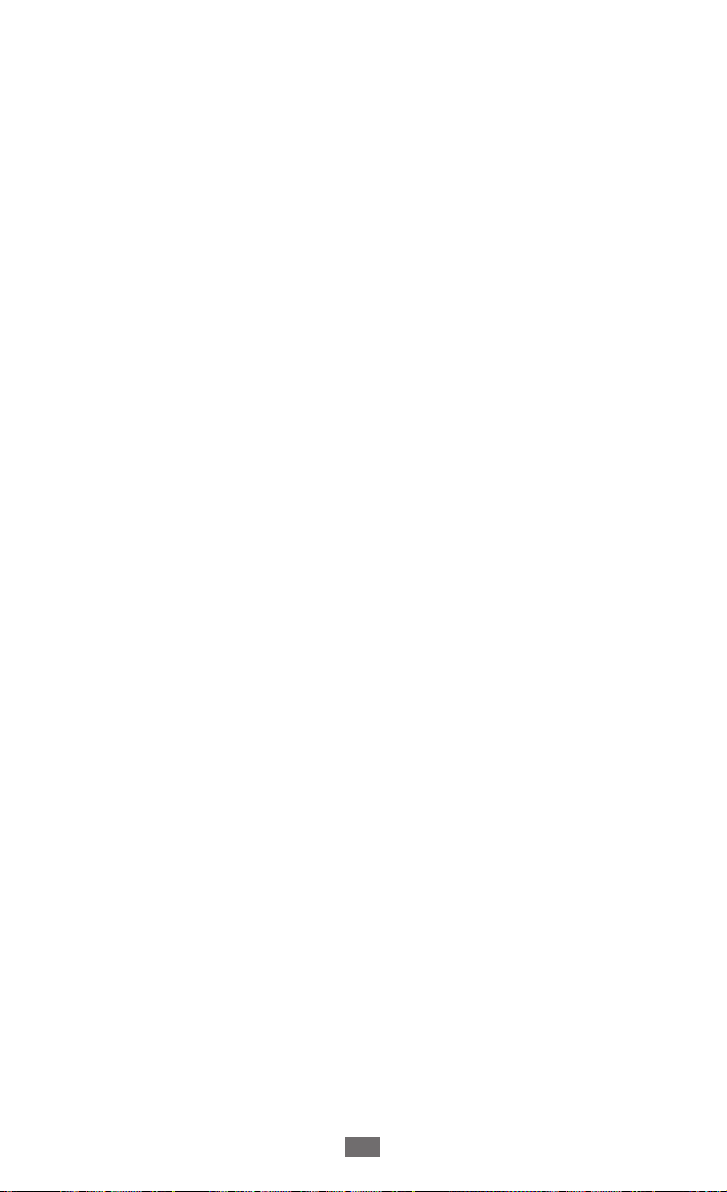
Obsah
6
Obsah
Sestavení ................................................................. 10
Vybalení .................................................................................. 10
Vložení karty SIM nebo USIM a baterie ........................... 10
Nabíjení baterie .................................................................... 12
Vložení paměťové karty (volitelné) .................................. 15
Úvodní informace .................................................. 18
Zapnutí a vzypnutí telefonu .............................................. 18
Seznámení s přístrojem ...................................................... 19
Používání dotykového displeje ......................................... 23
Zamknutí nebo odemknutí dotykového displeje a
tlačítek ..................................................................................... 24
Seznámení se základní obrazovkou ................................ 24
Otevírání aplikací ................................................................. 27
Přizpůsobení telefonu ......................................................... 29
Zadávání textu ...................................................................... 34
Stahování aplikací z trhu Android .................................... 39
Stahování souborů z webu ................................................ 40
Synchronizace dat ................................................................ 40
Komunikace ............................................................ 42
Volání ....................................................................................... 42
Zprávy ..................................................................................... 48
Google Mail ............................................................................ 51
E-mail ....................................................................................... 53
Talk ........................................................................................... 55
Social Hub .............................................................................. 56

Obsah
7
Zábava ..................................................................... 57
Fotoaparát .............................................................................. 57
Videa ........................................................................................ 67
Galerie ..................................................................................... 68
Editor fotografií ..................................................................... 70
Hudba ...................................................................................... 71
Music Hub .............................................................................. 74
FM rádio .................................................................................. 75
Game Hub .............................................................................. 78
Osobní informace .................................................. 79
Kontakty ................................................................................. 79
Kalendář ................................................................................. 83
Úkoly ........................................................................................ 85
Poznámka ............................................................................... 86
Diktafon .................................................................................. 87
Web .......................................................................... 88
Internet ................................................................................... 88
Mapy ........................................................................................ 92
Zeměpisná šířka .................................................................... 93
Místa ........................................................................................ 94
Navigace ................................................................................. 95
YouTube .................................................................................. 95
Samsung Apps ...................................................................... 97
Market ..................................................................................... 97
Zprávy a počasí ..................................................................... 98

Obsah
8
Konektivita .............................................................. 99
Bluetooth ................................................................................ 99
Wi-Fi ....................................................................................... 101
AllShare ................................................................................. 103
Sdílení mobilní sítě ............................................................. 106
GPS ......................................................................................... 107
Připojení k počítači ............................................................ 108
VNP připojení ...................................................................... 111
Nástroje ................................................................. 113
Hodiny ................................................................................... 113
Kalkulačka ............................................................................ 116
Stahování ............................................................................. 117
Vyhledávání Google .......................................................... 117
Kies air ................................................................................... 117
Mini diář ................................................................................ 119
Moje soubory ...................................................................... 120
Polaris Office ........................................................................ 120
SIM Toolkit ............................................................................ 122
Správce úloh ........................................................................ 123
Hlasové vyhledávání ......................................................... 123
Nastavení .............................................................. 124
Otevření menu nastavení ................................................. 124
Bezdrátové sítě .................................................................... 124
Volat ....................................................................................... 126
Nastavení zvuku ................................................................. 128
Displej ................................................................................... 128
Úsporný režim ..................................................................... 129
Informace o poloze a zabezpečení ................................. 130

Obsah
9
Aplikace ................................................................................ 131
Účty a synchronizace ......................................................... 132
Pohyb .................................................................................... 132
Soukromí .............................................................................. 133
Úložiště ................................................................................. 133
Jazyk a klávesnice .............................................................. 133
Hlasový vstup a výstup ..................................................... 136
Usnadnění ............................................................................ 137
Datum a čas ......................................................................... 137
O telefonu ............................................................................. 137
Řešení problémů .................................................. 138
Bezpečnostní upozornění .................................. 144
Rejstřík ................................................................... 155
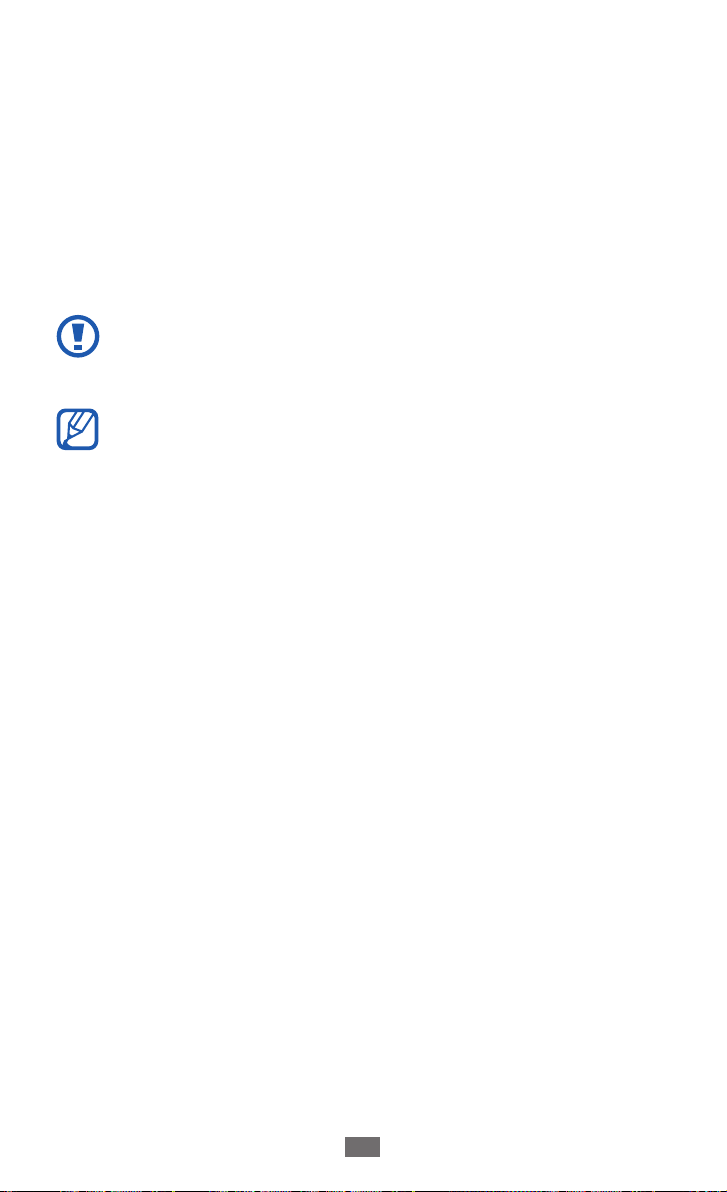
Sestavení
10
Sestavení
Vybalení
Zkontrolujte, zda jsou v balení následující položky:
Mobilní telefon
●
Baterie
●
Uživatelská příručka
●
Používejte pouze software schválený společností Samsung.
Pirátský nebo nelegální software může způsobit poškození
nebo poruchy, na které se nevztahuje záruka výrobce.
Součásti dodávané s telefonem se mohou lišit v závislosti
●
na softwaru a příslušenství dostupném ve vaší oblasti
nebo nabízeném poskytovatelem služeb.
Dodatečné příslušenství můžete zakoupit u místního
●
prodejce výrobků Samsung.
Pro váš telefon se nejlépe hodí příslušenství dodané
●
společně s ním.
Jiné příslušenství, než to dodané s přístrojem, s ním
●
nemusí být kompatibilní.
Vložení karty SIM nebo USIM a baterie
Když si předplatíte službu u poskytovatele mobilních služeb,
obdržíte kartu SIM (Subscriber Identity Module), ve které budou
načteny podrobnosti o předplatném, například kód PIN a volitelné
služby. Chcete-li používat služby v sítích UMTS a HSDPA, můžete
zakoupit kartu USIM (Universal Subscriber Identity Module).
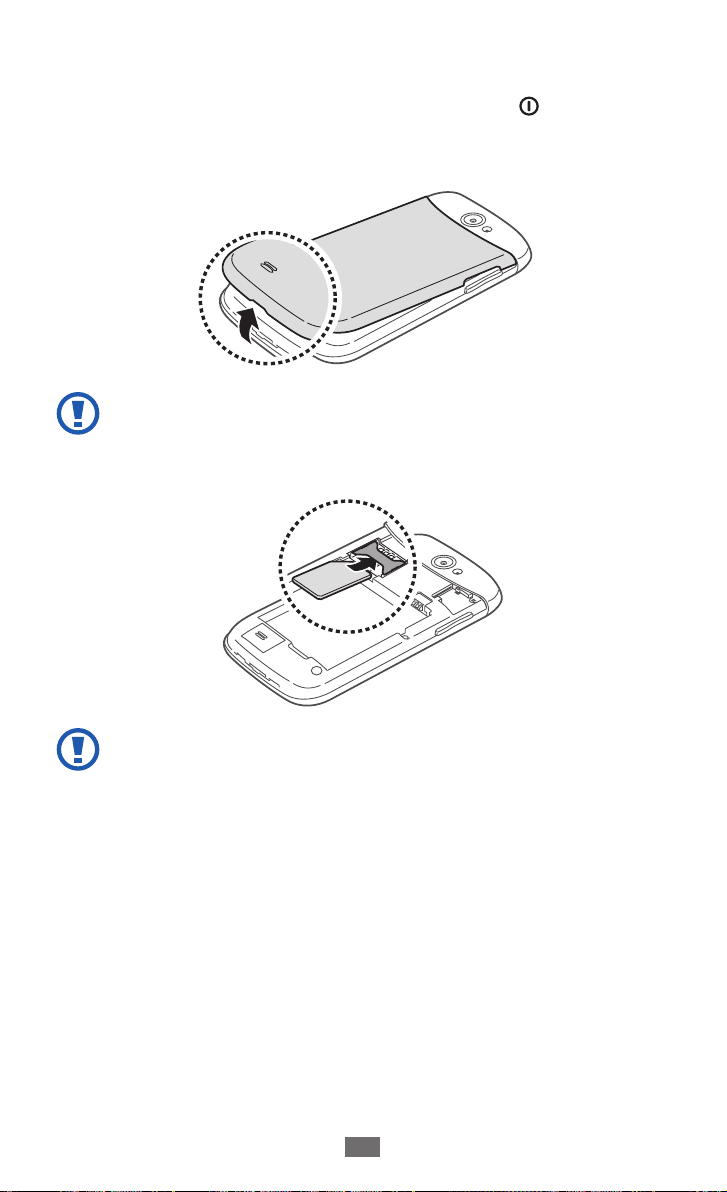
Sestavení
11
Vložení karty SIM nebo USIM a baterie:
Pokud je zařízení zapnuté, stiskněte a přidržte [
1
] a výběrem
Vypnutí
→
OK jej vypněte.
Sundejte zadní kryt.
2
Při sundávání zadního krytu si dejte pozor na nehty.
Vložte SIM nebo USIM kartu zlatými kontakty směrem dolů.
3
Anténa je umístěna pod slotem pro paměťovou kartu.
Nevyjímejte ochrannou pásku, která pokrývá anténu, může
dojít k poškození antény.

Sestavení
12
Vložte baterii.
4
Vraťte zpět zadní kryt.
5
Nabíjení baterie
Před prvním použitím telefonu musíte nabít baterii.
Zařízení je možné nabíjet cestovním adaptérem nebo připojením
zařízení k počítači pomocí USB kabelu.
Používejte pouze nabíječky a kabely schválené společností
Samsung. Neschválené nabíječky nebo kabely mohou
způsobit explozi baterie nebo poškození telefonu.

Sestavení
13
Když poklesne napětí baterie, telefon vydá varovný tón a
●
zobrazí zprávu informující o nízkém napětí baterie. Ikona
baterie
bude také prázdná. Pokud napětí baterie klesne
příliš, telefon se automaticky vypne. Abyste mohli telefon
dále používat, nabijte baterii.
Pokud je baterie zcela vybitá, není možné zapnout přístroj,
●
a to ani v případě, že je zapojen do cestovního adaptéru.
Před tím, než zapnete přístroj, nechte vybitou baterii
nabíjet několik minut.
Nabíjení pomocí cestovního adaptéru
›
Otevřete kryt multifunkčního konektoru.
1
Zapojte malý konec cestovního adaptéru do multifunkčního
2
konektoru.
Nesprávné připojení cestovního adaptéru může způsobit
vážné poškození telefonu. Na poškození způsobená
nesprávným použitím se nevztahuje záruka.

Sestavení
14
Zapojte velký konec cestovního adaptéru do elektrické
3
zásuvky.
Během nabíjení můžete telefon používat, ale jeho nabití
●
může trvat delší dobu.
Zatímco se přístroj nabíjí, může být dotykový displej
●
nefunkční kvůli nestabilnímu napájení. Pokud se tak stane,
odpojte cestovní adaptér ze zařízení.
Během nabíjení může dojít k zahřátí telefonu. Toto je
●
normální a nemělo by to mít žádný vliv na životnost ani
výkon přístroje.
Pokud se telefon nenabíjí správně, obraťte se na servisní
●
středisko Samsung.
Až bude baterie zcela nabitá (ikona baterie se již nepohybuje),
4
odpojte cestovní adaptér od přístroje a poté z elektrické
zásuvky.
Nevyndávejte baterii před odpojením cestovního adaptéru.
Mohlo by dojít k poškození telefonu.
Pokud přístroj nepoužíváte, odpojte cestovní adaptér, tím
ušetříte energii. Cestovní adaptér nemá vypínač, proto jej
musíte odpojit od zásuvky, aby se přerušil přívod energie.
Pokud používáte cestovní adaptér, měl by zůstávat v
blízkosti elektrické zástrčky.
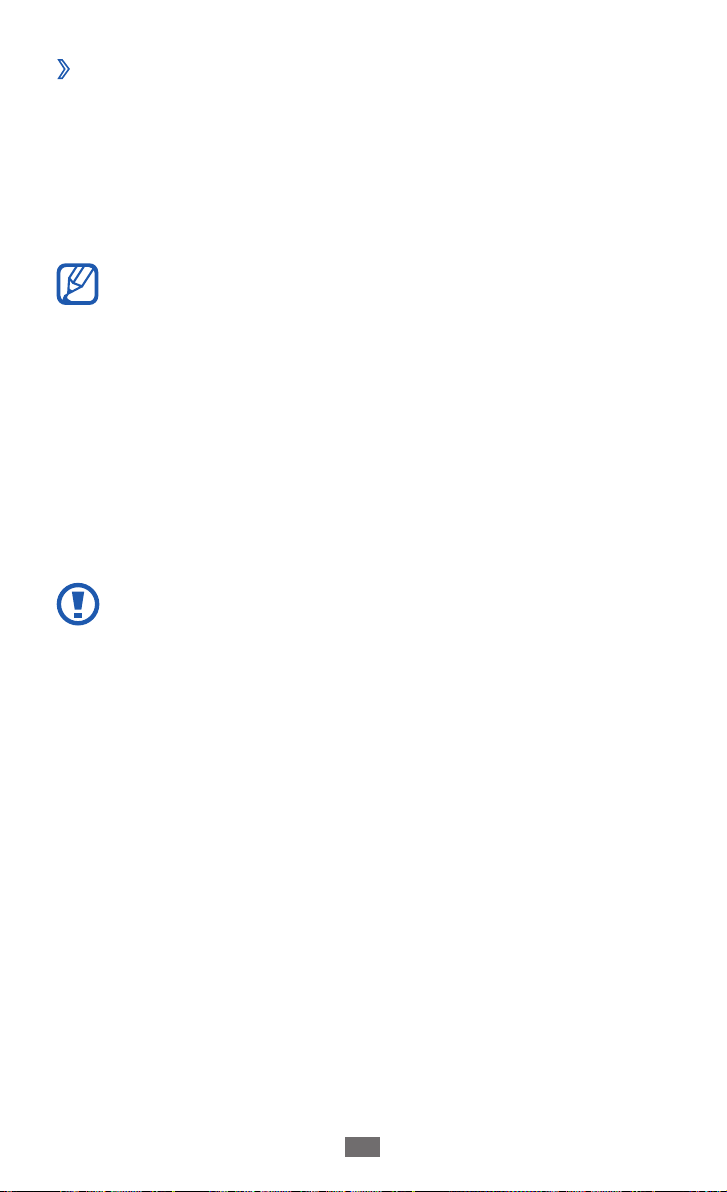
Sestavení
15
Nabíjejte pomocí USB kabelu
›
Nejprve se ujistěte, že je počítač zapnutý.
Otevřete kryt multifunkčního konektoru.
1
Jednu koncovku (mikro USB) USB kabelu zapojte do
2
multifunkčního konektoru.
Druhou koncovku USB kabelu zapojte do USB portu v počítači.
3
V závislosti na typu použitého USB kabelu může chvíli trvat,
než nabíjení začne.
Až bude baterie zcela nabitá (ikona baterie se již nepohybuje),
4
odpojte USB kabel od zařízení a poté z počítače.
Vložení paměťové karty (volitelné)
Abyste mohli ukládat dodatečné multimediální soubory, musíte
vložit paměťovou kartu. Vaše zařízení podporuje karty microSD
™
nebo microSDHC
™
s kapacitou maximálně 32 GB (závisí na
výrobci a typu paměťové karty).
Společnost Samsung používá schválené průmyslové
standardy pro paměťové karty. I přesto nemusí být
některé značky kompatibilní s vaším telefonem. Používání
nekompatibilní paměťové karty může způsobit poškození
telefonu nebo paměťové karty, a poškodit data uložená na
kartě.
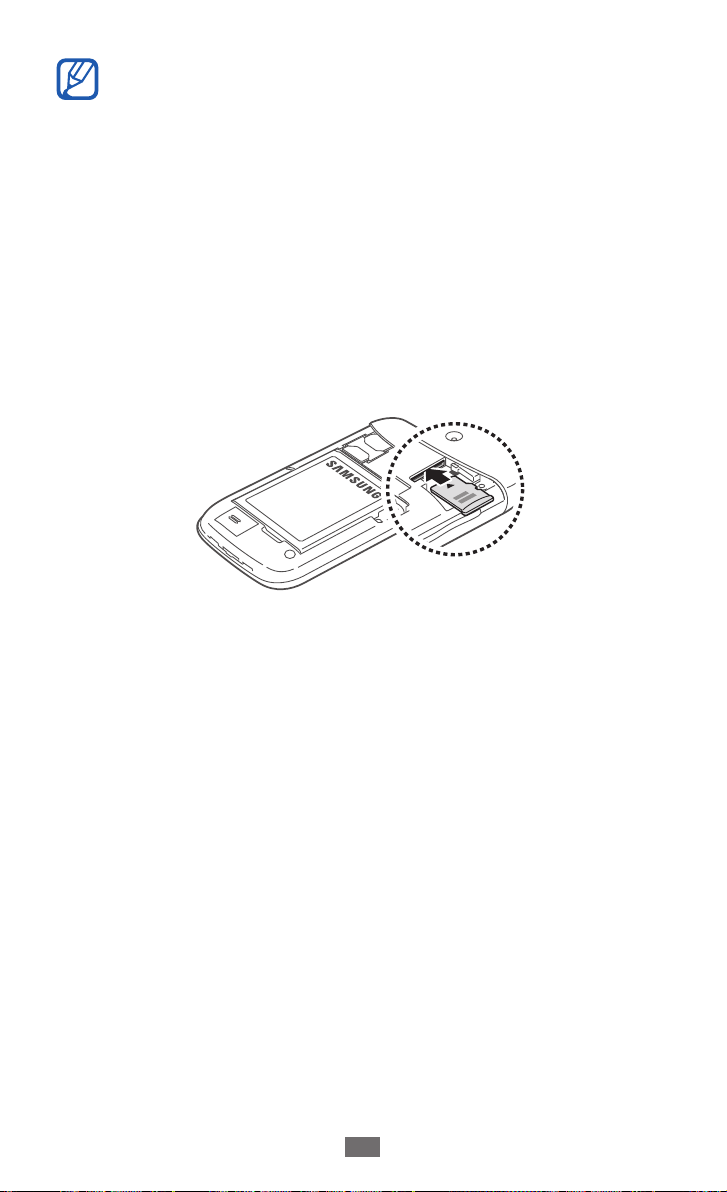
Sestavení
16
Váš telefon podporuje pouze paměťové karty se
●
strukturou souborů typu FAT. Pokud vložíte kartu s jinou
strukturou souborů, telefon vás požádá o přeformátování
paměťové karty.
Časté zapisování a mazání dat zkracuje životnost
●
paměťových karet.
Jakmile vložíte paměťovou kartu do přístroje, v interní
●
paměti ve složce sdcard/external_sd se zobrazí adresář
souboru paměťové karty.
Sundejte zadní kryt.
1
Vložte paměťovou kartu tak, aby zlaté kontakty směřovaly
2
dolů.
Vraťte zpět zadní kryt.
3

Sestavení
17
Vyjmutí paměťové karty
›
Abyste mohli paměťovou kartu bezpečně vyjmout, nejprve ji
odpojte.
V základním režimu vyberte
1
Aplikace → Nastavení →
Úložiště
→
Odpojit SD kartu → OK.
Sundejte zadní kryt.
2
Vyjměte paměťovou kartu.
3
Vraťte zpět zadní kryt.
4
Nevyndávejte kartu, když telefon přenáší informace nebo
k nim přistupuje. Mohlo by tak dojít ke ztrátě dat nebo
poškození karty či telefonu.
Formátování paměťové karty
›
Po naformátování paměťové karty v počítači nemusí být karta
kompatibilní s telefonem. Formátujte paměťovou kartu pouze v
přístroji.
V základním režimu vyberte Aplikace
→
Nastavení → Úložiště
→
Odpojit SD kartu → OK → Formátovat SD kartu →
Formátovat kartu SD
→
Vymazat vše.
Před naformátováním paměťové karty si nezapomeňte
zazálohovat všechna důležitá data uložená v telefonu.
Záruka výrobce se nevztahuje na ztrátu dat způsobenou
činností uživatele.

Úvodní informace
18
Úvodní informace
Zapnutí a vzypnutí telefonu
Zapnutí přístroje,
Stiskněte a podržte [
1
].
Pokud přístroj zapínáte poprvé, nastavte jej dle následujících
2
zobrazených pokynů.
Zařízení vypnete stisknutím a přidržením [
], poté výběrem
Vypnutí
→
OK.
Na místech, na kterých je zakázáno používání
●
bezdrátových zařízení (například v letadle nebo v
nemocnici), dodržujte veškerá upozornění a pokyny
zaměstnanců.
Chcete-li používat pouze ty funkce telefonu, které
●
nevyužívají připojení k síti, přepněte do režimu Letadlo.
Stiskněte a přidržte [
] a vyberte Režim Letadlo.

Úvodní informace
19
Seznámení s přístrojem
Rozvržení telefonu
›
1. Aktivuje se pouze v případě, že použijete funkci reproduktoru nebo
nahrávání videa.
2. Při používání funkcí se nedotýkejte oblasti antény ani ji nepřekrývejte
rukama či jinými předměty.
Sluchátko/ Mikrofon
1
Tlačítko hlasitosti
Dotykový displej
Tlačítko Zpět
Snímač vzdálenosti
Tlačítko Menu
Tlačítko Domů
Mikrofon
Přední objektiv
fotoaparátu
Multifunkční konektor
Hlavní anténa
Zadní objektiv
fotoaparátu
Vypínací tlačítko/
reset tlačítko/
zamykací tlačítko
Reproduktor
Zadní kryt
Blesk
Anténa GPS
2
Konektor pro
sluchátka

Úvodní informace
20
Tlačítka
›
Tlačítko Funkce
Vypínací
tlačítko/
Reset
1
/
Zámek
Zapnutí zařízení (stisknutí a podržení);
otevření rychlých menu (stisknutí a
podržení); reset zařízení (stisknutím a
přidržením po dobu 15 - 17 sekund);
Zamknutí dotykového displeje.
Menu
Otevření seznamu možností dostupných
z aktuální obrazovky; otevření panelu
rychlého vyhledávání (stisknutí a
podržení).
Domů
Návrat na základní obrazovku; otevření
seznamu naposledy otevřených aplikací
(stisknutí a podržení).
Zpět Návrat na předchozí obrazovku.
Hlasitost Nastavení hlasitosti přístroje.
1. Pokud má toto zařízení závažnou chybu, samo zavěšuje, případně
zamrzá, bude pravděpodobně vyžadovat reset pro obnovu funkčnosti.
Ikony indikátoru
›
Ikony zobrazené na displeji se mohou lišit v závislosti na vaší
oblasti nebo poskytovateli služeb.
Ikona Definice
Žádný signál
Síla signálu
Připojeno k síti GPRS
Připojeno k síti EDGE
Připojeno k síti UMTS

Úvodní informace
21
Ikona Definice
Otevřete dostupné sítě WLAN
WLAN připojeno
Probíhá AllShare
Bluetooth je aktivní
Jsou připojena sluchátka Bluetooth
GPS je aktivní
Probíhá volání
Je podržen hovor
Hlasitý odposlech je aktivní
Zmeškaný hovor
Synchronizováno s webem
Nahrávání dat
Stahování dat
Přesměrování hovorů je aktivní
Připojen k počítači
Aktivována funkce Skrýt mé zařízení
Aktivováno sdílení připojení Wi-Fi
Žádná karta SIM ani USIM
Nová textová nebo multimediální zpráva

Úvodní informace
22
Ikona Definice
Nová e-mailová zpráva
Nová hlasová zpráva
Budík je aktivní
Upozornění na událost
Roaming (mimo normální oblast pokrytí)
Tichý režim je aktivní
Vibrační režim aktivován
Režim Letadlo je aktivní
Probíhá přehrávání hudby
Přehrávání hudby je pozastaveno
FM rádio je zapnuté na pozadí
Vyskytla se chyba nebo je třeba postupovat
opatrně
Stav baterie
10:00
Aktuální čas

Úvodní informace
23
Používání dotykového displeje
Pomocí dotykového displeje přístroje lze jednoduše vybírat
položky a aktivovat funkce. Seznamte se se základními úkony pro
používání dotykového displeje.
Abyste zabránili poškrábání dotykového displeje,
●
nepoužívejte ostré nástroje.
Zabraňte styku dotykového displeje s ostatními
●
elektrickými zařízeními. Elektrostatické výboje mohou
způsobit poruchu displeje.
Zabraňte styku dotykového displeje s vodou. Vlhké
●
prostředí nebo styk s vodou může způsobit poruchu
displeje.
Aby bylo používání dotykového displeje co nejefektivnější,
●
před použitím telefonu z displeje odstraňte ochrannou
fólii.
Dotykový displej obsahuje vrstvu, která je schopna
●
detekovat drobný elektrický náboj vydávaný lidským
tělem. Chcete-li dosáhnout nejlepší odezvy, klepejte
na dotykový displej konečky prstů. Dotykový displej
nereaguje na doteky ostrými předměty, jako je např. jehla
nebo pero.
Dotykový displej můžete ovládat pomocí následujících akcí:
Klepnutí: Jedním klepnutím prstu vyberete menu či možnost,
●
nebo spustíte aplikaci.
Klepnutí a podržení: Klepnutím na položku a podržením déle
●
než 2 sekundy zobrazíte seznam voleb.
Tažení: Klepnutím a tažením prstu nahoru, dolů, doleva nebo
●
doprava můžete listovat položkami seznamu.
Táhnout a pustit: Klepněte a podržte prst na položce, a tažením
●
prstu položku přeneste.
Dvojité klepnutí: Při prohlížení fotografií nebo webových stránek
●
dvojitým rychlým klepnutím prstem můžete přibližovat nebo
oddalovat náhled.

Úvodní informace
24
Telefon dotykový displej po určité době vypne, pokud ho
●
nebudete používat. Displej zapnete stisknutím [ ] nebo
pomocí tlačítka Domů.
Také můžete nastavit dobu podsvícení. V základním
●
režimu otevřete seznam aplikací a vyberte Nastavení
→
Displej
→
Časový limit displeje.
Zamknutí nebo odemknutí dotykového
displeje a tlačítek
Dotykový displej a tlačítka je možné zamknout, abyste zabránili
nechtěné aktivaci funkcí telefonu.
Zamknout je můžete stisknutím [
]. Chcete-li jej odemknout,
zapněte obrazovku stisknutím [
] nebo pomocí tlačítka Domů,
poté přejeďte prstem přes okno.
Aby se zabránilo přístupu třetích osob k osobním údajům
a informacím uloženým na zařízení a jejich následnému
zneužití, je možné aktivovat funkci zámku obrazovky.
► str. 31
Seznámení se základní obrazovkou
Na telefonu V základním režimu je zobrazena základní obrazovka.
Z pohotovostní obrazovky si můžete zobrazit stav přístroje a
otevírat aplikace.
Pohotovostní obrazovka obsahuje několik panelů. Přejděte vlevo
nebo vpravo panely pohotovostní obrazovky. Můžete také vybrat
bod v dolní části obrazovky a přesunout se na příslušný panel
pohotovostní obrazovky přímo.

Úvodní informace
25
›
Přidávání položek na základní obrazovku
Základní obrazovku si můžete přizpůsobit přidáním zkratek k
aplikacím nebo položkám v aplikacích, nástrojům nebo složkám.
Přidání položky na základní obrazovku:
Stiskněte [
1
] → Přidat nebo klepněte do prázdné oblasti
základní obrazovky a podržte.
Vyberte kategorii položky
2
→
položka:
Nástroje
●
: Přidání nástrojů na pohotovostní obrazovku.
Zkratky
●
: Přidání zkratek k položkám, například aplikacím,
záložkám nebo kontaktům.
Složky
●
: Vytvoření nové složky nebo přidání složek pro vaše
kontakty.
Pozadí
●
: Nastavení obrázku na pozadí.
Přesun položek na základní obrazovce
›
Chcete-li přesunout položku, klepněte na ni a podržte.
1
Přetáhněte položku do požadovaného místa.
2
Odstranění položek ze základní obrazovky
›
Chcete-li položku odstranit, klepněte na ni a podržte.
1
Na spodní straně pohotovostní obrazovky se zobrazí koš.
Přetáhněte položku do koše.
2
Jakmile položka zčervená, uvolněte ji.
3

Úvodní informace
26
Používání panelu zkratek
›
V základním režimu nebo při používání aplikace klepnutím do
oblasti ikon indikátoru a tažením prstu dolů otevřete panel zkratek.
Můžete aktivovat nebo deaktivovat funkce bezdrátového připojení
a otevřít seznam oznámení, například o zprávách, hovorech,
událostech nebo stavech zpracování. Seznam skryjete tažením
jeho dolní části nahoru.
Ze zobrazení panelu zkratek můžete využít následující možnosti:
WiFi
●
: Aktivace nebo deaktivace funkce připojení k síti WLAN.
► str. 102
BT
●
: Aktivace nebo deaktivace bezdrátové funkce Bluetooth.
► str. 99
GPS
●
: Aktivace nebo deaktivace funkce GPS.
Zvuk
●
/Vibrace: Aktivace nebo deaktivace režimu Vibrace.
Automat. otočení
●
: Aktivace nebo dekativace automatického
otáčení.
Dostupné možnosti se mohou lišit v závislosti na
poskytovateli služeb a oblasti.
›
Přidávání a odstraňování panelů ze základní
obrazovky
Na základní obrazovku můžete přidávat a odstraňovat z ní panely a
uspořádat si tak nástroje podle vašich potřeb.
V základním režimu stiskněte [
1
] → Upravit.
Přidejte nebo odstraňte panely pomocí následujících funkcí:
2
Panel odstraníte klepnutím na miniaturu panelu a jejím
●
podržením a následným přetažením do koše, který je
umístěn na spodní straně obrazovky.
Nový panel přidáte výběrem
●
.
Změnu pořadí panelů provedete klepnutím na miniaturu
●
panelu a jejím podržením a následným přetažením do
požadovaného umístění.
Po skončení stiskněte [
3
].
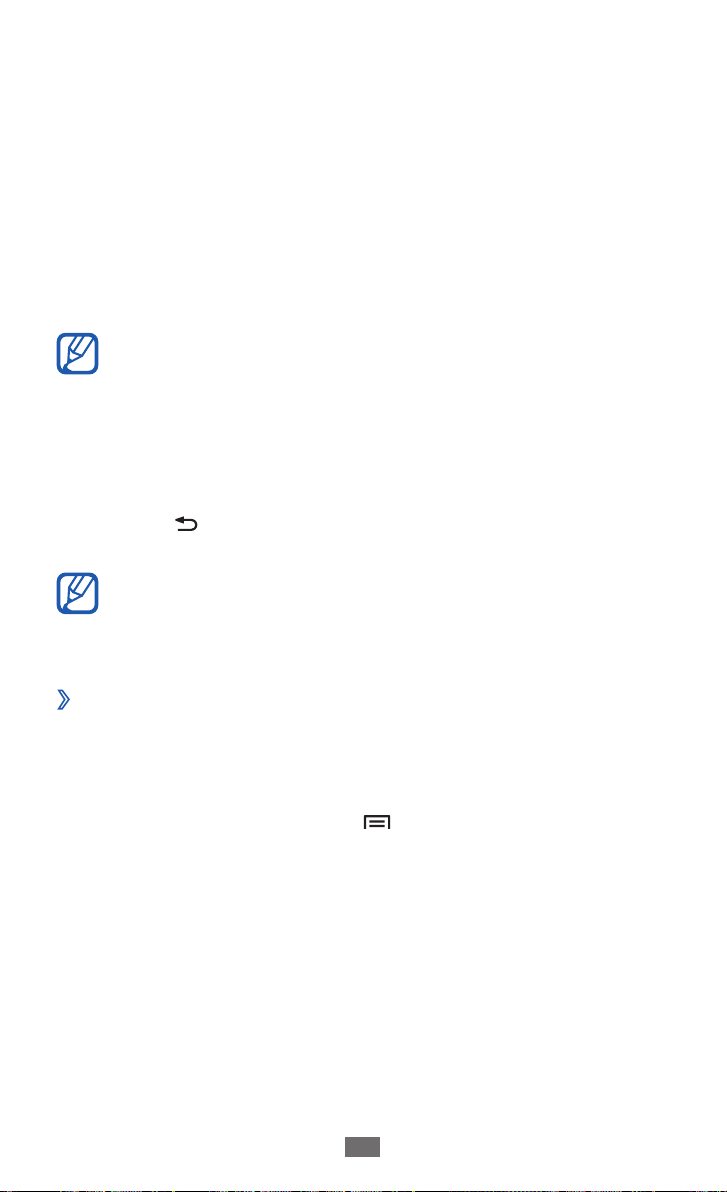
Úvodní informace
27
Otevírání aplikací
Otevírání aplikací přístroje,
V základním režimu otevřete seznam aplikací výběrem
1
Aplikace.
Přejděte vlevo nebo pravo do jiné obrazovky aplikací.
2
Můžete také vybrat bod v dolní části obrazovky a přesunout se
na příslušnou obrazovku hlavní nabídky přímo.
Vyberte aplikaci.
3
Abyste mohli používat aplikace společnosti Google,
●
je třeba mít zřízen účet Google. Pokud nemáte účet u
společnosti Google, zaregistrujte se.
Zkratku aplikace můžete vytvořit klepnutím a podržením
●
ikony aplikace ze seznamu aplikací. Ikonu si můžete
přesunout na libovolné místo na základní obrazovce.
Stiskem [
4
] se vrátíte na předchozí obrazovku; návrat na
základní obrazovku provedete stisknutím tlačítka Domů.
Pokud přístroj otočíte v průběhu používání některé funkce,
rozhraní se rovněž natočí. Aby se rozhraní nenatáčelo,
otevřete panel zkratek a vyberte Automat. otočení.
Organizace aplikací
›
Aplikace můžete v seznamu aplikací reorganizovat změnou jejich
pořadí nebo jejich seskupením do kategorií tak, aby vyhovovaly
vašim potřebám.
V seznamu aplikací stiskněte [
1
] → Upravit → OK.
Klepněte na aplikaci a podržte.
2

Úvodní informace
28
Přetáhněte ikonu aplikace na požadované místo.
3
Ikonu aplikace můžete přesunout na jinou obrazovku hlavního
menu. Nejčastěji používané aplikace můžete také přesunout
vedle položky Domů.
Stiskněte [
4
] → Uložit.
Pokud chcete přidat složku nebo panel na obrazovku nabídky,
V seznamu aplikací stiskněte [
1
] → Upravit.
Klepněte na aplikaci a podržte.
2
Přetáhněte ikonku aplikace na 3 Př. složku nebo Přid. str. dolů
na obrazovce.
Opakujte kroky 2-3 a přidejte více aplikací.
4
Přetáhněte 5 Př. složku nebo Přid. str. na obrazovku nabídky.
Nová složka nebo nový panel s aplikacemi je přidán na
obrazovku nabídky.
Pokud jste přidali složku, zadejte jméno a vyberte
6
OK.
Stiskněte [
7
] → Uložit.
Otevírání naposledy otevřených aplikací
›
Stisknutím a podržením tlačítka Domů otevřete seznam
1
naposledy otevřených aplikací.
Vyberte aplikaci, kterou chcete otevřít.
2
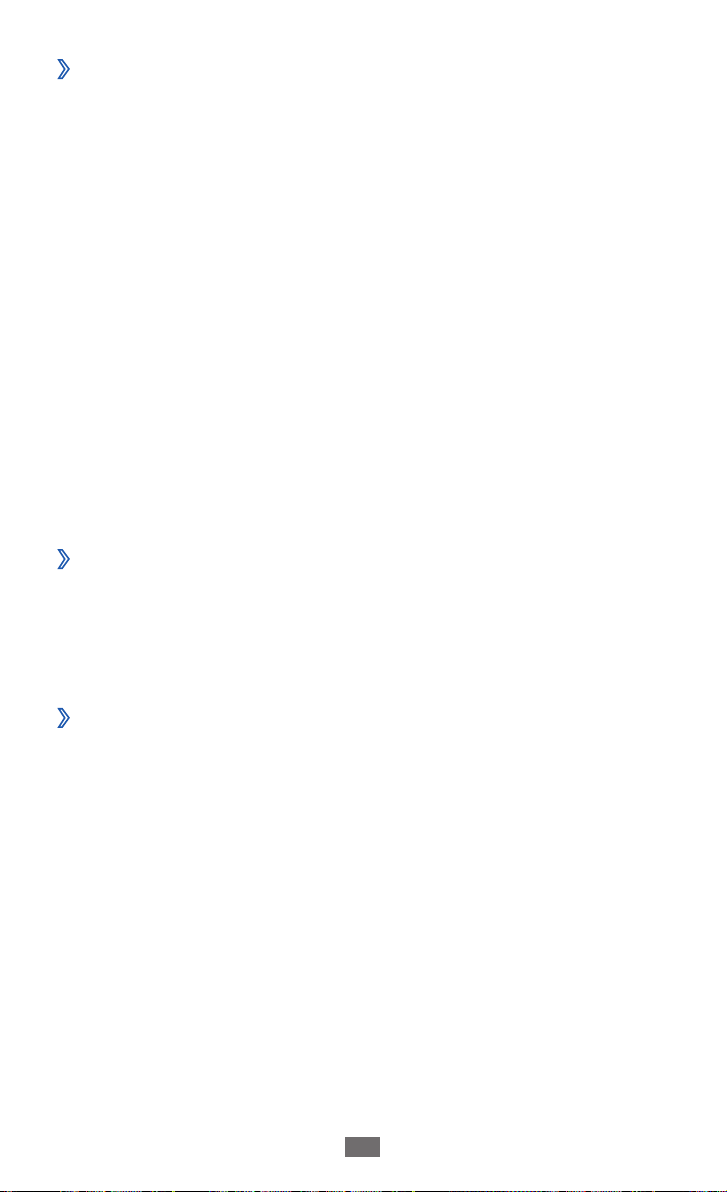
Úvodní informace
29
Používání správce úloh
›
Přístroj podporuje multitasking. Najednou může být spuštěno
více aplikací. Při používání multitaskingu ale může docházet k
zasekávání, problémům s pamětí a spotřeba energie může být
vyšší. Abyste se těmto problémům vyhnuli, ukončete nepotřebné
programy pomocí správce úloh.
V základním režimu otevřete seznam aplikací a vyberte
1
Správce úloh → Aktivní aplikace.
Zobrazí se seznam všech aktuálně spuštěných aplikací.
Aplikaci zavřete výběrem
2
Konec.
Chcete-li zavřít všechny aktivní aplikace, vyberte Ukončit vše.
Přizpůsobení telefonu
Používání telefonu může být efektivnější, když si jej upravíte podle
svých potřeb.
Nastavení aktuálního času a data
›
V základním režimu otevřete seznam aplikací a vyberte
1
Nastavení → Datum a čas.
Nastavte datum a čas a jiné možnosti.
2
Zapnutí nebo vypnutí zvuku při doteku
›
V základním režimu otevřete seznam aplikací a vyberte Nastavení
→
Nastavení zvuku → Slyšitelný výběr.

Úvodní informace
30
Nastavení hlasitosti vyzvánění
›
Stiskem tlačítka hlasitosti nahoru nebo dolů nastavte hlasitost
vyzvánění.
Přepnutí do tichého režimu
›
Chcete-li přístroj zlumit nebo ztlumení zrušit, proveďte jednu z
následujících možností:
V základním režimu otevřete seznam aplikací a vyberte
●
Telefon
→
Klávesnice a poté klepněte a podržte .
Stiskněte a podržte [
●
], poté vyberte Tichý režim.
Přístroj můžete nastavit tak, aby vás v Tichém režimu
upozornil na různé události. V základním režimu otevřete
seznam aplikací a vyberte Nastavení
→
Nastavení zvuku
→
Vibrace → Vždy nebo Pouze v tichém režimu. Po
přepnutí do Tichého režimu se zobrazí
namísto .
Změna vyzvánění
›
V základním režimu otevřete seznam aplikací a vyberte
1
Nastavení → Nastavení zvuku → Vyzváněcí tón telefonu.
Vyberte vyzvánění ze seznamu a vyberte 2 OK.
Aktivace animací při přepínání oken
›
V základním režimu otevřete seznam aplikací a vyberte Nastavení
→
Displej → Animace → Některé animace nebo Všechny
animace.
